Cet article indique des méthodes utiles pour vous aider supprimer Cisco Webex de Mac. Lorsque vous n'avez plus besoin du logiciel Webex Meetings, vous pouvez les utiliser pour désinstaller complètement Cisco Webex sur votre appareil Mac.

- Partie 1. Supprimer manuellement Cisco Webex de Mac
- Partie 2. Un moyen plus simple de désinstaller complètement Cisco Webex sur Mac
- Partie 3. FAQ sur la désinstallation de Cisco Webex sur Mac
Partie 1. Comment supprimer manuellement Cisco Webex d'un Mac
Cisco webex est une application tout-en-un pour la visioconférence, les réunions en ligne, le partage d'écran et les webinaires. Vous pouvez facilement créer ou rejoindre des réunions Webex sur différents appareils tels que Mac, PC Windows, iPhone, iPad ou téléphone Android. Pour diverses raisons, lorsque vous souhaitez supprimer Cisco Webex de votre Mac, vous pouvez suivre les étapes ci-dessous pour le faire.
Étape 1Vous devez quitter tous les processus associés avant de désinstaller Cisco Webex sur un Mac.
Tu peux ouvrir Finder à partir du Mac Dock, cliquez sur le Go menu, puis choisissez Utilitaires depuis son menu déroulant. Lorsque vous entrez dans la fenêtre Utilitaires, vous pouvez localiser Moniteur d'activité et ouvrez-le.

Étape 2Vous devez maintenant rechercher tous les processus associés à Cisco Webex et les quitter. Pour certains processus tenaces, vous pouvez cliquer pour le mettre en surbrillance, puis utiliser Forcer à quitter pour le quitter.

Étape 3 Ouvrez le Finder sur votre Mac, puis accédez au Recettes dossier. Trouvez Cisco Webex et faites-le glisser vers Corbeille. En outre, vous pouvez cliquer avec le bouton droit sur l'icône Webex et choisir le Placer dans la Corbeille option. Après cela, vous devez vider Corbeille pour supprimer Cisco Webex de votre Mac.
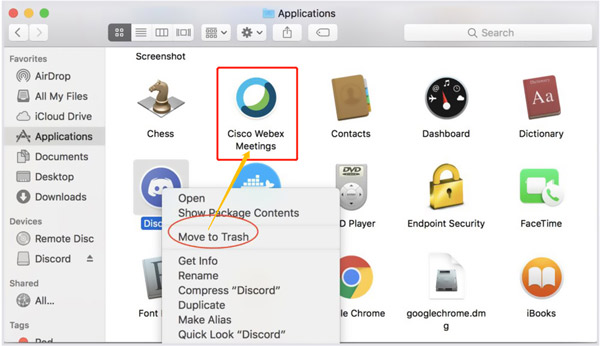
Étape 4 Si vous souhaitez désinstaller complètement Cisco Webex sur un Mac et supprimer tous ses restes, vous devez ouvrir le Finder, choisir le menu Aller en haut, puis sélectionner Aller au dossier. Vous pouvez aller au /Bibliothèque/Dossier Support d'application, le dossier Internet-Plugins, le dossier Préférences, le dossier État de l'application enregistrée et d'autres dossiers pour supprimer manuellement les fichiers et dossiers Webex de votre Mac.
Vous pouvez également choisir de télécharger le Programme de désinstallation Mac Cisco-Webex pour supprimer facilement les restes Webex. N'oubliez pas de poubelle vide après avoir supprimé tous les fichiers et dossiers Webex.
Partie 2. Un moyen plus simple de désinstaller complètement Cisco Webex sur Mac
Si vous préférez un moyen plus efficace de supprimer Cisco Webex d'un Mac, vous pouvez compter sur le Mac Cleaner. Il dispose d'un programme de désinstallation d'application spécifique pour vous permettre de supprimer rapidement Webex et toutes les données associées.

4,000,000+ Téléchargements
Désinstallez Cisco Webex sur Mac et supprimez tous les restes d'application.
Supprimez les fichiers indésirables, les fichiers en double, les fichiers volumineux et anciens et d'autres données inutiles.
Gérez tous les types de données sur votre Mac et libérez de l'espace de stockage Mac.
Surveillez l'état du Mac, protégez le Mac, sécurisez les données et optimisez les performances.
Étape 1 Téléchargez, installez et ouvrez gratuitement ce programme de désinstallation de Cisco Webex sur votre Mac. Avant de supprimer l'application Webex, vous pouvez d'abord vérifier l'état actuel de votre Mac. Vous pouvez simplement cliquer sur le Statut pour afficher le processeur, le processeur graphique et la mémoire de votre Mac.

Étape 2Cliquez sur Boîte à outils Et choisissez le Désinstaller outil. Vous pouvez l'utiliser pour analyser toutes les applications installées sur votre Mac, puis supprimer Cisco Webex du Mac. Vous pouvez également accéder à d'autres outils utiles dans Toolkit, tels que Optimize, Hide, File Manager, Privacy, etc.

Étape 3Comme mentionné ci-dessus, il propose également de puissantes fonctionnalités de nettoyage des données pour vous permettre d'obtenir plus d'espace Mac. Vous pouvez utiliser son Nettoyeur fonctionnalité, puis sélectionnez le type de données associé pour effacer les fichiers indésirables. Vous pouvez également utiliser ce logiciel pour désinstaller Parallels sur Mac ordinateurs.

Partie 3. FAQ sur la désinstallation de Cisco Webex sur Mac
Question 1. Comment empêcher Cisco Webex de s'ouvrir automatiquement au démarrage de Mac ?
L'application Cisco Webex est configurée pour s'ouvrir automatiquement au démarrage de l'ordinateur. Si vous souhaitez désactiver cette fonctionnalité, vous pouvez cliquer sur votre photo de profil, choisir l'option Préférences, puis accéder à Général. Vous pouvez maintenant voir Démarrer Webex au démarrage de mon ordinateur. Vous pouvez décocher la case pour la désactiver.
Question 2. Comment puis-je désinstaller l'application de bureau Webex Meetings sur Windows 10 ?
En tant qu'utilisateur Windows 10, lorsque vous souhaitez supprimer l'application Webex de votre PC, vous pouvez afficher le menu Démarrer, choisir Paramètres, puis accéder à Applications. Vous devez maintenant trouver l'application de bureau Webex Meetings. Cliquez dessus pour le choisir, puis sélectionnez Désinstaller. Après cela, vous pouvez suivre les instructions à l'écran pour poursuivre le processus.
Question 3. Où Cisco Webex est-il installé sur mon Mac ?
L'application Webex est installée sur un dossier Webex par défaut. Vous pouvez accéder à /Library/Application Support pour le localiser.
Conclusion
Ici, dans cet article, nous avons partagé 2 méthodes pour désinstaller Cisco Webex sur Mac. Vous pouvez choisir de supprimer manuellement ou automatiquement l'application Webex comme vous le souhaitez. Si vous avez des questions sur la suppression de Cisco Webex, vous pouvez nous laisser un message.




